- 在女人上面怎么成为真正的男人 1个简单易行的方法揭秘 男人必看! 帮助用户解决问题
- Leawo UHD複製器:專業4K藍光備份方案,無損PO姐AACS 2.0保護 光碟複製為光碟/ISO檔
- Leawo 藍光錄影複製器:專業BDAV備份工具,6倍速無損複製藍光錄影 视频转换器
- Leawo 藍光複製器:專業級光碟備份解決方案,無損複製藍光與DVD 光碟複製為光碟/ISO檔
- [2025專業評測] Leawo DVD複製器:光碟備份終極解決方案 光碟複製為光碟/ISO檔
- [2025專業評測] Leawo DVD轉藍光Mac版:影音升級終極方案 光碟複製為光碟/ISO檔
- [2025專業評測] Leawo藍光轉DVD終極方案:6倍速無損轉換技術全解析 视频转换器
- [2025專業評測] Leawo UHD轉檔器:4K藍光無損轉換終極解決方案 光碟複製為光碟/ISO檔
- [2025專業評測] Leawo藍光錄影轉檔器:6倍速無損轉檔技術全解析 光碟複製為光碟/ISO檔
- 藍光轉檔器將藍光及DVD內容轉換為多種主流影音格式,支援超過180種輸出規格 光碟複製為光碟/ISO檔
- 專業DVD轉檔解決方案:將DVD光碟中的影片內容轉換為其他數位格式 光碟複製為光碟/ISO檔
重磅推出--狸窝DVD刻录软件 5.0.0.0版本
狸窝 复制 收藏 保存到桌面 快速找教程方案 反馈需求 社会主义核心价值观 在线客服 马上注册 升级VIP
我们的狸窝DVD刻录软件升级为5.0.0.0版本啦。这次给软件做了小小的“换脸”,让大家能简单地操作复杂的刻录程序,每个细微之处彰显软件的人性化。已经装有早期版本的狸友们现在都可以免费下载升级和学习相关教程!具体可以到官网了解一下:http://www.leawo.cn/。

狸窝软件 (点击此处官方v5.0.0.0版本下载)
由于功能太多,大家可以亲自试试,这里挑部分功能来说一下。先来看下软件的主界面,以前独立的菜单模板相关设置和DVD参数设置都集合在首次打开出现的主界面上了。其它还是没多大变化的。
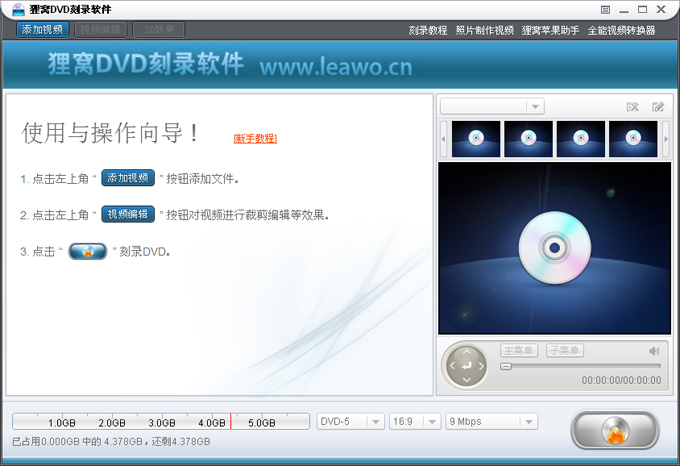
主界面
单击左上方的按钮“ ”添加视频,还是一样的,不限视频格式、不限文件大小、不限文件数量(只要光盘装得下)!如果偶尔碰到找不到视频文件或有特殊编解码的视频文件,如图所示,可以通过单击右上方的选项“
”添加视频,还是一样的,不限视频格式、不限文件大小、不限文件数量(只要光盘装得下)!如果偶尔碰到找不到视频文件或有特殊编解码的视频文件,如图所示,可以通过单击右上方的选项“ ”按钮添加文件!
”按钮添加文件!

视频的添加
添加视频后就可对视频进行编辑了。如列表文件的先后顺序调整,某一视频的剪切、截取、加水印等,3D效果设置,给某一视频添加独立字幕,设置声道,等等。我们来看一下视频编辑功能,选中文件再单击左上方按钮“ ”进入编辑窗口!
”进入编辑窗口!
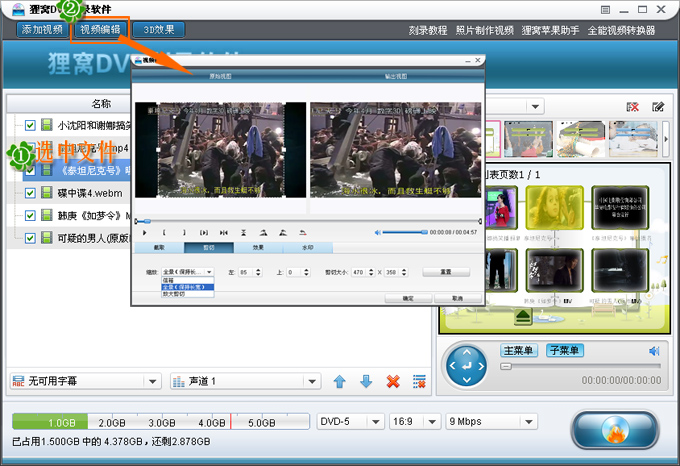
视频编辑功能
编辑功能有截取(可缩短视频长度),剪切(视频画面的剪裁),效果(调亮度、对比度、饱和度、音量等),水印(文字和图片水印)等。如图为剪切功能,有去黑边的效果!确定回到主界面!
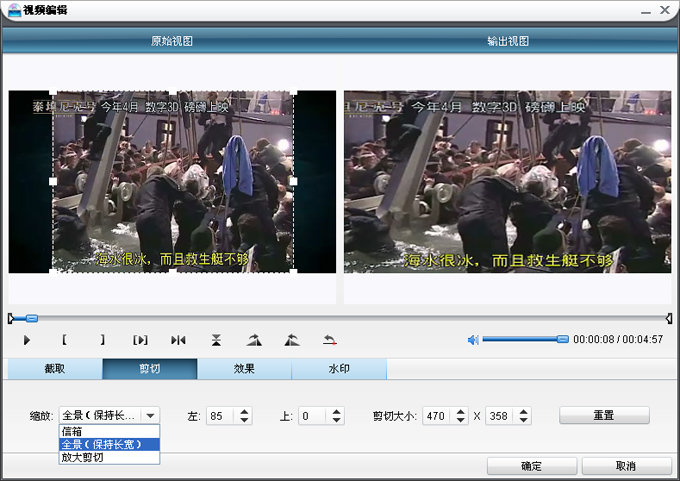
剪切功能
3D效果设置是刻录软件的特色之一,可进行2D转换3D立体效果视频的编辑!选中需要编辑的文件,然后单击按钮“ ”进入编辑窗口!上方是3D效果的预览窗口,下方是编辑区!具体的3D编辑介绍和教程可以看下:http://www.leawo.cn/space-138176-do-thread-id-30772.html。
”进入编辑窗口!上方是3D效果的预览窗口,下方是编辑区!具体的3D编辑介绍和教程可以看下:http://www.leawo.cn/space-138176-do-thread-id-30772.html。
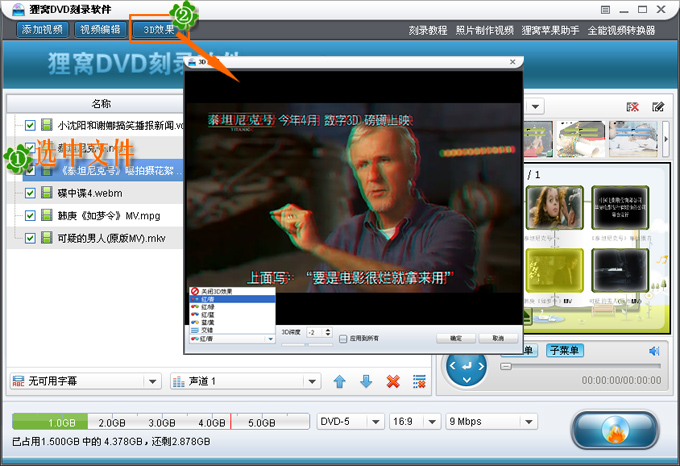
3D效果
看一下,3D效果分有红/青、红/绿、红/蓝、蓝/黄、交错、并排等的效果。可以根据自己购买的3D立体眼镜功能来选择!如图3为红/青的3D效果!明显感觉跟2D画面不一样了吧!确定回到上一界面!
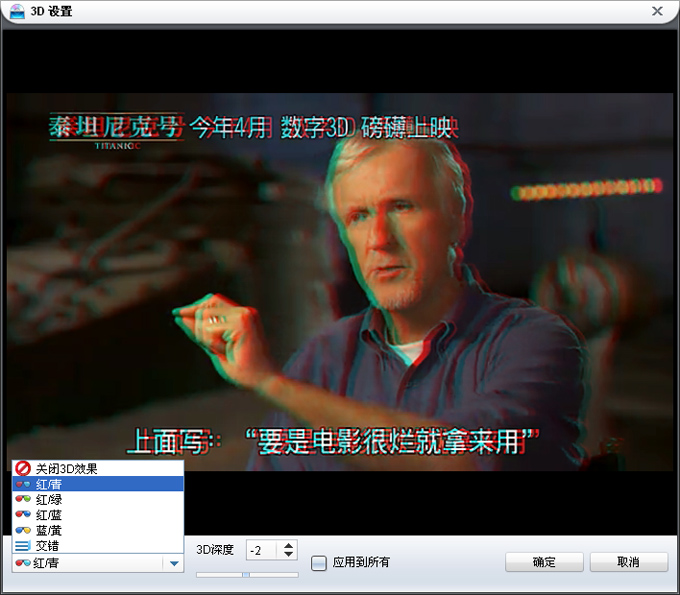
红/青效果
